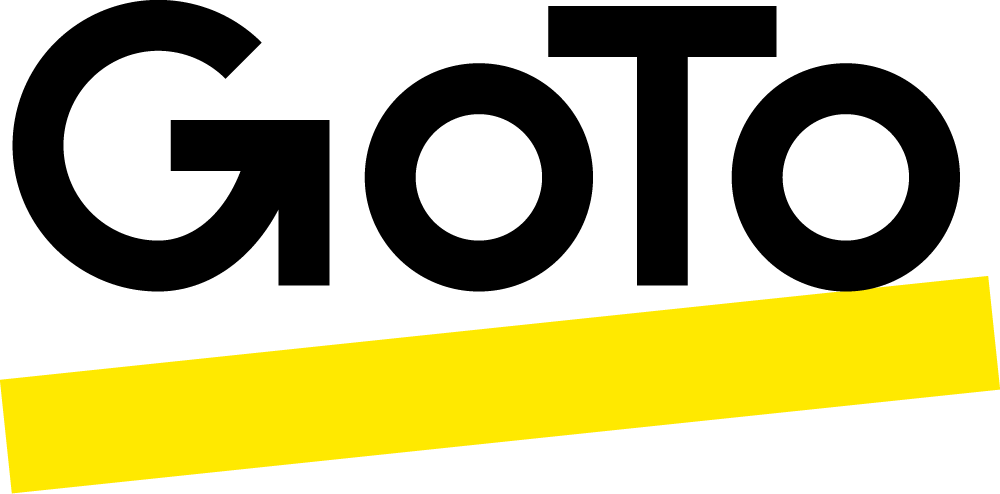#GoToGetsIT: este artigo é parte de uma série dos líderes inovadores da linha de frente da GoTo: nossos consultores de soluções conhecem profundamente os desafios individuais dos nossos clientes e propõem as soluções certas para seus objetivos usando tecnologia da GoTo. Aqui, os líderes mostram seu conhecimento do setor, analisando o que é preciso para ajudar empresas de todo o mundo a ter sucesso em um mundo remoto ou híbrido.
O que é RAM?
A memória de acesso aleatório (RAM) é a memória aberta e livre da sua máquina que é utilizada por todos os serviços e aplicativos em execução. Toda vez que um programa é aberto, como o Microsoft Word ou o seu e-mail, uma parte da memória disponível da máquina é usada e preservada para essa operação. Se você tem muita RAM disponível, seu computador vai ser muito rápido e estável. Mas se sua RAM é limitada, vão ocorrer latências irritantes e certas inconsistências porque o sistema simplesmente não tem os recursos de que precisa para continuar processando com eficiência.
Quando você abre algo, como um documento do Word, a RAM é reservada para essa ação. Ao fechar o Word, a RAM é liberada. Mas nem toda a RAM é liberada: apenas uma parte do que você reservou inicialmente ao abrir o arquivo é liberada.
Sinais de alto uso de RAM
Com o tempo, se você continuar abrindo e fechando programas, ou simplesmente deixá-los abertos, a RAM disponível vai desaparecer. Com o tempo, no fim de um período de muito "abrir e fechar" de programas, serviços e páginas da web na sua máquina, a RAM disponível começa a acabar. Provavelmente o momento em que isso acontece é quando seu primeiro clique já leva um tempo para ser executado ou os sites carregam de um jeito anormal e os programas começam a travar. Saiba mais sobre como reduzir o uso de RAM em máquinas Mac e Windows abaixo.
Reinicie o computador
Quando a máquina começa a travar ou apresentar comportamentos estranhos, você deve sempre receber a sugestão de fechar tudo que está aberto e reiniciar o computador. Essa ação, de certa forma, "renova" sua máquina, e a RAM é liberada novamente. Às vezes, quando tudo está travado a ponto de o famoso "Ctrl+Alt+Del" parar de funcionar, não existe alternativa: é preciso reiniciar. A única opção é segurar o botão de energia e forçar a reinicialização.
Por sorte, programas inteligentes como o MS Word têm o recurso de recuperação de documentos nativo, e você poderá ver a opção de restaurar o último item em que você estava trabalhando quando abrir o programa novamente.
E se eu ainda não quiser reiniciar?
Feche os programas abertos
Às vezes, a medida drástica de parar todo o seu trabalho para reiniciar pode dar trabalho e não ser exatamente o que você quer. No computador, digitar "Alt+Tab" pode ajudar a alternar os programas abertos para que você chegue a uma nova área para fechá-la manualmente. Em geral, é uma boa ideia usar "Alt+Tab" para fechar cada programa em execução no computador, um por um, e, com sorte, ter uma chance de salvar o trabalho antes de reiniciar.
Feche serviços e processos abertos
Fechar programas ou serviços em execução pode ajudar bastante a recuperar sua RAM. Para fechar serviços, clique com o botão direito nos ícones na bandeja do sistema e feche um por um ou pressione "Ctrl+Alt+Del", selecione o Gerenciador de tarefas e pare cada serviço individualmente. O Gerenciador de tarefas lista serviços e processos, e você pode fechar tudo que identificar que não é essencial. Normalmente, fecho o MS Teams se estou usando outra ferramenta de reunião, não só para liberar recursos do sistema, mas para facilitar o acesso ao microfone e ao alto-falante.
Além dos serviços de programas, que são executados em segundo plano e só são encerrados quando ocorre um problema (como um erro), o Gerenciador de tarefas também lista processos. Um processo é um recurso iniciado pelo sistema operacional ou outro programa. O processo é encerrado quando cumpre sua finalidade, mas, às vezes, continuam ativos, sem uma função. Se fechar programas e serviços não está surtindo efeito, uma alternativa pode ser encerrar processos.
Como a TI pode ajudar
Se você entrar em uma sessão de suporte com o departamento de TI, que usa uma solução de suporte e gerenciamento de TI como o GoTo Resolve, a equipe terá ferramentas fáceis e rápidas para encerrar serviços e processos, abrir o Gerenciador de tarefas e ajudar você a obter o mais rápido desempenho possível.
Para ajudar a evitar problemas de RAM no futuro, sua equipe de TI pode usar ferramentas de monitoramento e gerenciamento remotos (RMM) para manter softwares atualizados, já que programas antigos podem usar mais RAM do que o necessário, e automaticamente executar proteção de antivírus, tudo de forma proativa. O pessoal pode adicionar mais RAM para você também, se for o caso.
Dicas para um excelente desempenho
1. Escolha o navegador com sabedoria
Se o navegador não está funcionando como você espera, experimente outro. Baixe o Chrome usando o Edge para ter uma alternativa. Nos meus dispositivos pessoais, gosto do Firefox Focus porque ele apaga todos os cookies e limpa o cache automaticamente toda vez que o uso. Os sites que você acessa não estão armazenados no seu computador, mas ainda assim há imagens locais, cookies, texto e muito mais que é baixado, e tudo isso aumento o espaço ocupado em disco e ocupa a RAM.
2. Apague o cache do navegador
Você também precisa apagar o cache do navegador quando o desempenho estiver ruim. Para fazer isso, abra as configurações do navegador, procure por cookies e dados de site e apague tudo que for possível. Depois de limpar o cache, feche o navegador e, de preferência, reinicie o computador antes de abrir o navegador novamente.
3. Faça uma varredura de vírus e malware
Se a lentidão persistir, faça uma varredura antivírus para descartar a possibilidade de algum malware estar tomando boa parte da RAM.
4. Mantenha os programas atualizados
Não deixe de manter os programas atualizados para evitar a contaminação por malware, além de ter à disposição melhorias e ajustes de eficiência.
5. Verifique a memória
Às vezes, é possível ajustar as configurações de memória virtual do seu computador para ajudar na degradação da RAM. Mas se as dicas acima não funcionarem, você talvez só precise instalar mais RAM física para aumentar a capacidade geral e ter mais flexibilidade.
A RAM é temporária
A RAM afeta a maioria das operações e recursos de um computador. Desligar o computador é uma forma muito simples de limpar a RAM, e quando você volta a ligá-lo, a memória volta completamente ao estado original. Quanto mais RAM o computador tem, melhor ele funcionará.
Siga a regra de ouro e reinicie o computador uma vez por dia e, enquanto estiver usando, tente fazer uma inicialização forçada de vez em quando. Basta desligar o computador e deixá-lo desligado por mais de cinco minutos. Você vai se surpreender com o que uma limpeza de RAM simples pode fazer.